Cách chơi trò chơi Steam trên PC với bộ điều khiển PS4
Đối với nhiều game thủ, có bộ điều khiển PS4 và PC mạnh mẽ có nghĩa là niềm vui và khả năng vô tận. Kết nối bộ điều khiển PS4 với PC và tận hưởng trải nghiệm chơi game liền mạch như thể bạn đang chơi trực tiếp trên PS4 của mình. Trên nền tảng Steam, có rất nhiều trò chơi hỗ trợ bộ điều khiển cho người chơi lựa chọn, và dưới đây là các bước cụ thể về cách sử dụng bộ điều khiển PS4 để chơi trò chơi Steam trên PC.
1. Chuẩn bị
Trước khi bắt đầu, bạn cần đảm bảo những điều sau:
1. Có bộ điều khiển PS4.
2. PC cần hỗ trợ cổng USB hoặc kết nối Bluetooth.
3. Đã mua hoặc có một trò chơi trên Steam hỗ trợ bộ điều khiển.
2. Kết nối bộ điều khiển PS4 với PC
Có hai cách để kết nối bộ điều khiển PS4 với PC:
1. Kết nối qua cáp USB: Sử dụng cáp USB đi kèm để kết nối bộ điều khiển PS4 với cổng USB của PC. Thông thường, Windows sẽ tự động nhận dạng và cài đặt các trình điều khiển cần thiết.
2. Kết nối qua Bluetooth: Nếu PC của bạn có chức năng Bluetooth, bạn có thể tìm thấy tùy chọn "Thiết bị" hoặc "Bluetooth" trong "Cài đặt" của hệ thống, bật chức năng Bluetooth và tìm kiếm các thiết bị lân cận. Nhấn và giữ các phím "Chia sẻ" và "PS" trên bộ điều khiển PS4 của bạn cho đến khi đèn báo bộ điều khiển bắt đầu nhấp nháy nhanh, sau đó chọn Kết nối trên PC của bạn.
3. Thiết lập bộ điều khiển trên Steam
Khi bộ điều khiển được kết nối, bạn cần nói với Steam rằng bạn đang sử dụng bộ điều khiển. Các bước cụ thể như sau:
1. Mở ứng dụng khách Steam và nhấp vào menu "Steam" ở góc trên cùng bên trái.
2. Chọn "Cài đặt" và trong tab "Bộ điều khiển", đánh dấu vào "Cài đặt bộ điều khiển chung".
3. Nhấp vào "Phát hiện bộ điều khiển" để hiệu chỉnh các phím và cần điều khiển của bộ điều khiển. Lưu cài đặt khi bạn hoàn tất.
Thứ tư, bắt đầu chơi trò chơi
Khi bạn đã thiết lập bộ điều khiển của mình, bạn đã sẵn sàng sử dụng bộ điều khiển PS4 của mình trong các trò chơi Steam hỗ trợ nó. Chuyển đến menu cài đặt của trò chơi, chọn các điều khiển bộ điều khiển và hiệu chỉnh bố cục nút và bạn đã sẵn sàng.
5. Các vấn đề thường gặp và giải pháp
Nếu gặp sự cố khi kết nối hoặc sử dụng, bạn có thể thử các giải pháp sau:
1. Đảm bảo bộ điều khiển PS4 của bạn có đủ năng lượng.
2. Thử kết nối lại tay cầm hoặc thay thế cổng USB hoặc kết nối Bluetooth.
3. Phát hiện lại bộ điều khiển và hiệu chỉnh bố cục phím trong Steam.
4. Nếu hệ thống nhắc rằng trình điều khiển bị thiếu, bạn có thể thử truy cập trang web chính thức để tải xuống và cài đặt trình điều khiển mới nhất.
6. Tóm tắt
Sử dụng bộ điều khiển PS4 để chơi trò chơi Steam trên PC có thể mang lại trải nghiệm chơi game tốt hơn, đặc biệt đối với những người chơi đã quen sử dụng bộ điều khiển. Chỉ cần làm theo các bước ở trên và bạn sẽ tận hưởng trải nghiệm chơi game liền mạch này ngay lập tức. Hãy nhớ rằng thử nghiệm và gỡ lỗi có thể giúp bạn trở nên tốt hơn khi kết hợp gamepad và trò chơi. Chúc vui vẻ!